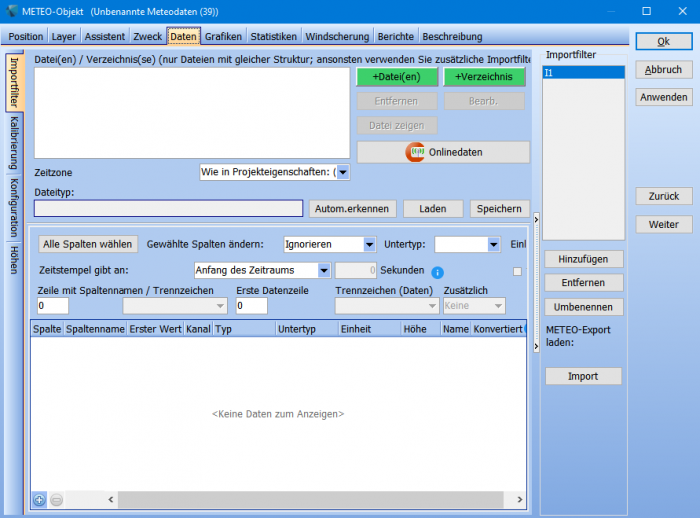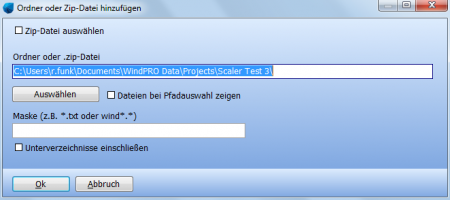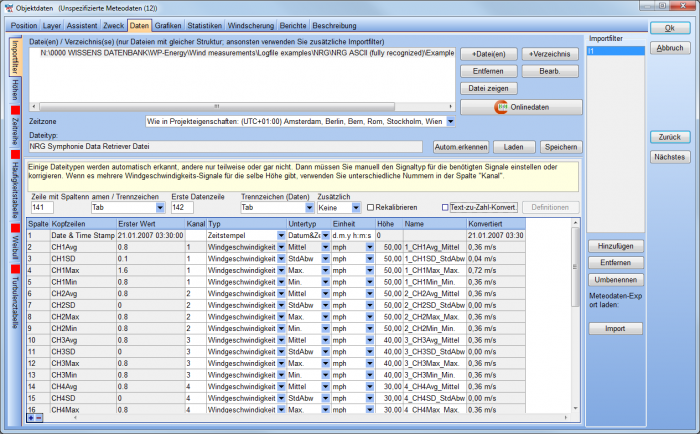METEO-Objekt:Importfilter
Zur deutschen Hauptseite | Alle deutschsprachigen Seiten
METEO-Objekt --> Register Daten --> Unter-Register Importfilter
Das Register Importfilter gehört zum Ablauf des Imports von Rohdaten:
- Importfilter definieren (Identifizieren der Struktur der Rohdaten-Dateien),
- Kalibrierung prüfen ggf. Rekalibrieren,
- Konfiguration dokumentieren,
- Höhen definieren (Zuordnung der Signale zu Messhöhen)
Nachdem die Daten auf diesen Register importiert und zugeordnet sind, werden sie auf weiteren vertikalen Registern dargestellt und stehen dort auch für weitere Filterung zur Verfügung:
- Zeitreihe (Ansicht, Analyse, Änderung)
- Häufigkeitstabelle (Windrichtungs-/Windgeschwindigkeitsklassen-Tabelle)
- Weibull-Verteilung
- Turbulenzdaten
In der Regel sind auf dem Register Importfilter die folgenden Eingaben zu tätigen:
- Auswahl der Logdateien
- Automatische Erkennung des Dateityps
- Prüfung und manuelle Anpassung des Importfilters
Die ersten beiden Aktionen werden im Ablauf des Imports durch grün hervorgehobene Schaltflächen markiert.
+Datei(en) / +Verzeichnis: Wählen Sie die Rohdaten-Dateien oder -Verzeichnisse aus. Wenn Sie ein Verzeichnis hinzufügen, werden Dateien, die später in dieses Verzeichnis gespeichert werden, automatisch bei der nächsten Datenaktualisierung berücksichtigt (Unterregister Höhen --> Schaltflächen Neue Laden und Neue Daten für diese Höhe laden). Wenn Dateien von unterschiedlichen Masten oder unterschiedlichen Loggertypen im selben Verzeichnis liegen, können Sie eine Dateinamen-Maske definieren, z.B. *.txt.
Entfernen: Entfernt die ausgewählten Dateien/Verzeichnisse aus dem Importfilter
Bearbeiten: Bearbeitet die Datei/Ordnereinstellungen des markierten Objekts
Datei zeigen: Zeigt die Datei mit den aktuellen Importeinstellungen an. Hiermit können z.B. Filtereinstellungen manuell getätigt oder überprüft werden.
Onlinedaten: siehe Laden von Online-Klimadaten; wurden schon zu einem früheren Zeitpunkt Online-Klimadaten geladen, so heißt dieser Knopf Online-Daten aktualisieren und lädt neue Daten seit der letzten Aktualisierung.
Zeitzone: Dies ist die Zeitzone, in der die Zeitstempel der zu importierenden Daten vorliegen. Innerhalb von windPRO werden diese stets in die Projektzeitzone (siehe Projekteigenschaften) umgerechnet dargestellt. Die Eingabe der korrekten Zeitzone ist essenziell, wenn Daten mit Bezug auf die Tageszeit ausgewertet werden sollen oder wenn mehrere Datenquellen vorliegen, die als Zeitreihen verglichen werden sollen. Für Online-Daten wird die Zeitzone der Daten beim Download korrekt gesetzt (in der Regel UTC), für den Messdatenimport wird angenommen, dass die Zeitstempel in der Projektzeitzone vorliegen. Für einzelne Höhen haben Sie weiterhin die Möglichkeit, einen Zeitversatz anzugeben (Register “Höhen”, “Zeitversatz von Zonenzeit”).
Automatisch erkennen: Untersucht die grundlegende Struktur der Rohdaten-Dateien. Dies geschieht in mehreren Stufen:
- Handelt es sich um eine binäre NRG-Datei, wird der Datenimport über die proprietäre Loggersoftware von NRG, Symphonie data retriever (SDR), gestartet. Diese Software muss lokal installiert sein. Beachten Sie hierbei insbesondere, dass die korrekten Kalibrierungsparameter verwendet werden, da diese bei NRG oftmals nicht im Logger, sondern im SDR zugewiesen werden.
- Handelt es sich um ein erkennbares und vollständig innerhalb der Logdateien dokumentiertes ASCII-Format (z.B. aktuelle Versionen von NRG, Secondwind, WindCube oder AQ500), wird die Importfilter-Tabelle selbständig ausgefüllt
- Handelt es sich um ein erkennbares, aber nicht vollständig innerhalb der Logdateien dokumentiertes ASCII-Format, wird die Tabelle vorausgefüllt und die Feldzuweisungen müssen manuell getroffen werden (siehe nächster Abschnitt).
- In einigen Fällen kann WindPRO weder die Grundstruktur der Datei erkennen noch Feldzuweisungen. Verwenden Sie in diesem Fall Datei zeigen und füllen Sie die Felder Zeile mit Spaltennamen / Trennzeichen, Erste Datenzeile, Trennzeichen (Daten) etc. manuell aus.
Außer den genannten binären NRG-Rohdaten wird es in aller Regel notwendig sein, die Daten mit einer loggereigenen Software auszulesen und in einem ASCII-Format zu speichern.
In jedem der Fälle empfiehlt sich eine sorgfältige Prüfung der erkannten Feldzuweisungen, da diese auch loggerseits falsch getroffen sein können!
Laden/Speichern (Dateityp): Ein Importfilter kann geladen und gespeichert werden, was Zeit spart, wenn gleich strukturierte Dateien, die nicht automatisch erkannt werden, häufig vorkommen.
Prüfung und manuelle Anpassung des Importfilters
Für jedes Signal, das verwendet werden soll, muss eine Zeile ausgefüllt sein, die erklärt, um was für ein Signal es sich handelt. Bei Signalen, die nicht verwendet werden sollen, kann in der Spalte Typ eingestellt werden Ignorieren; dies wird z.B. häufig für Minima und Maxima gemacht. Ignorierte Signale können aber jederzeit später definiert werden.
- Ansonsten wählen Sie den Typ der Daten, z.B. Zeitstempel oder Windgeschwindigkeit.
- Wählen Sie den Untertyp aus, wie Jahr, Mittel, Standardabweichung etc.
- Wählen Sie die Einheit aus – beachten Sie, dass alle Windgeschwindigkeits-Einheiten für die weitere Verwendung in Meter/Sekunde umgerechnet werden.
- Wählen Sie die Höhe in Metern aus, in der das Signal gemessen wurde. Prüfen Sie immer nach, ob die Höhe korrekt ist, da dies auch in den Dateien selbst falsch definiert sein kann!
[Expand] anklicken für Versionen vor windPRO 3.5
Die Rekalibrierung findet sich seit windPRO 3.5 auf einem eigenen Vertikalregister.
Rekalibrieren: Falls die Daten nicht oder falsch kalibriert sind, werden hiermit der Tabelle zwei zusätzliche Spalten Skalierung und Offset hinzugefügt. Beachten Sie, dass bei einer falschen Kalibrierung nicht einfach die richtigen Parameter eingetragen werden dürfen, sondern es muss auch die falsche Kalibrierung entfernt werden.
Die dafür nötigen Rekalibrierungs-Parameter können wie folgt berechnet werden:
SRecal = Scalib/Slogger
ORecal = Ocalib - ( Ologger * (Scalib/Slogger) )
Mit:
- SRecal: Skalierungsparameter für die Rekalibrierung
- ORecal: Offset-Parameter für die Rekalibrierung
- Scalib : Skalierung der Kalibrierung (korrekt)
- Slogger: Skalierung des Loggers (fehlerhaft)
- Ocalib: Offset der Kalibrierung (korrekt)
- Ologger: Offset des Loggers (fehlerhaft)
Text-zu-Zahl-Konvertierung/Definitionen: Wandelt Texte, wie z.B. Himmelsrichtungen N, NNO, ONO etc., entsprechend der getroffenen Definitionen in Zahlen um.
Schaltflächen rechts oben:
Importfilter (Hinzufügen, Entfernen, Umbenennen): Falls Sie für dasselbe METEO-Objekt mit unterschiedlichen Rohdaten-Formaten arbeiten, muss für jedes Format ein eigener Importfilter definiert werden. Alle Rohdaten, die zu einem Importfilter hinzugefügt werden, müssen dieselbe Dateistruktur haben. Die Dateiendung ist nicht relevant, aber es müssen ASCII-Dateien sein (auch als .zip- oder .rar-Archiv).
Wenn alle Signale und alle Importfilter definiert sind, gehen Sie auf das nächste Unter-Register Höhen.
| Meteodaten-Handling | |
|---|---|
| Meteodaten-Handling Einführung ♦ METEO-Objekt (Überblick) ♦ Laden von Online-Klimadaten | |
| METEO-Objekt Datenimport | Importfilter ♦ Kalibrierung ♦ Konfiguration ♦ Höhen ♦ Export |
| METEO-Objekt Datenansicht | Grafiken ♦ Zeitreihe ♦ Häufigkeitstabelle ♦ Weibulltabelle ♦ Turbulenztabelle ♦ Statistiken |
| METEO-Objekt Werkzeuge | 2 Höhen zusammenführen ♦ Neue Höhe synthetisieren ♦ Höhe aus Scaler ♦ Wake-bereinigte Höhe hinzufügen ♦ Flagging ♦ Stabilitätszeitreihe ♦ Windscherung |
| METEO-Analyzer | METEO-Analyzer ♦ Grafiken ♦ Substitution ♦ Kreuzvorhersage ♦ Jährliche Variation ♦ Scaling ♦ RSD-Verifikation |